สารบัญ
ไม่ว่าคุณจะเป็นนักศึกษาหรือวัยทำงาน ชีวิตก็ค่อนข้างตึงเครียด บางครั้งคุณแค่ต้องการหยุดพัก ละทิ้งหน้าที่ความรับผิดชอบ และทำใจให้สบาย หนึ่งในวิธีที่ฉันชอบในการผ่อนคลายคือการเล่นเกม และหนึ่งในวิธีที่ได้รับความนิยมมากที่สุดคือ Clash Royale เกมมือถือที่มีผู้เล่นมากกว่า 120 ล้านคน
Clash Royale เป็นวิดีโอเกมวิ่งบนหอคอยที่ผสมผสานองค์ประกอบของการ์ด -Collection, Tower Defense และเกมสไตล์ Multiplayer Online Battle Arena (MOBA) ในขณะที่มีบันไดอันดับให้ปีนขึ้นไปในเกม แต่ละนัดจะใช้เวลาประมาณ 2 นาทีเท่านั้น ซึ่งหมายความว่าการปรับแต่งเกมในช่วงพักเป็นเรื่องง่าย

ทำไมต้องเล่น Clash Royale บน Mac แทนที่จะเล่นบนโทรศัพท์
มีสาเหตุหลายประการ ประการแรกและสำคัญที่สุดคือเนื่องจากหน้าจอที่ใหญ่ขึ้น การเล่น Clash Royale บน Mac ยังทำให้การควบคุมในเกมง่ายขึ้น เนื่องจากคุณไม่ต้องใช้นิ้วกดปุ่มเล็กๆ นอกจากนี้ยังเป็นโซลูชันที่ยอดเยี่ยมหากคุณไม่มีสมาร์ทโฟนหรือแท็บเล็ตที่รองรับแอป Clash Royale
คุณจะเล่น Clash Royale บน Mac ได้อย่างไร
เนื่องจาก Clash Royale ไม่มีแอป macOS คุณจึงต้องใช้โปรแกรมจำลองเพื่อเล่นบน Mac ของคุณ อีมูเลเตอร์ช่วยให้ระบบคอมพิวเตอร์สามารถเลียนแบบการทำงานของระบบคอมพิวเตอร์อื่นได้ เช่น ช่วยให้ Mac iOS เลียนแบบ Android คุณจึงสามารถเล่น Clash Royale บน Mac ของคุณได้ เราจะแสดงวิธีการทำเช่นนี้กับสองรายการอีมูเลเตอร์ยอดนิยม
วิธีที่ 1: Nox App Player
Nox App Player เป็นอีมูเลเตอร์ Android ที่ให้คุณเล่นเกมมือถือบน Mac ของคุณ
ขั้นตอนที่ 1: ดาวน์โหลด Nox App Player
ไปที่ //www.bignox.com/ และดาวน์โหลด Nox App Player
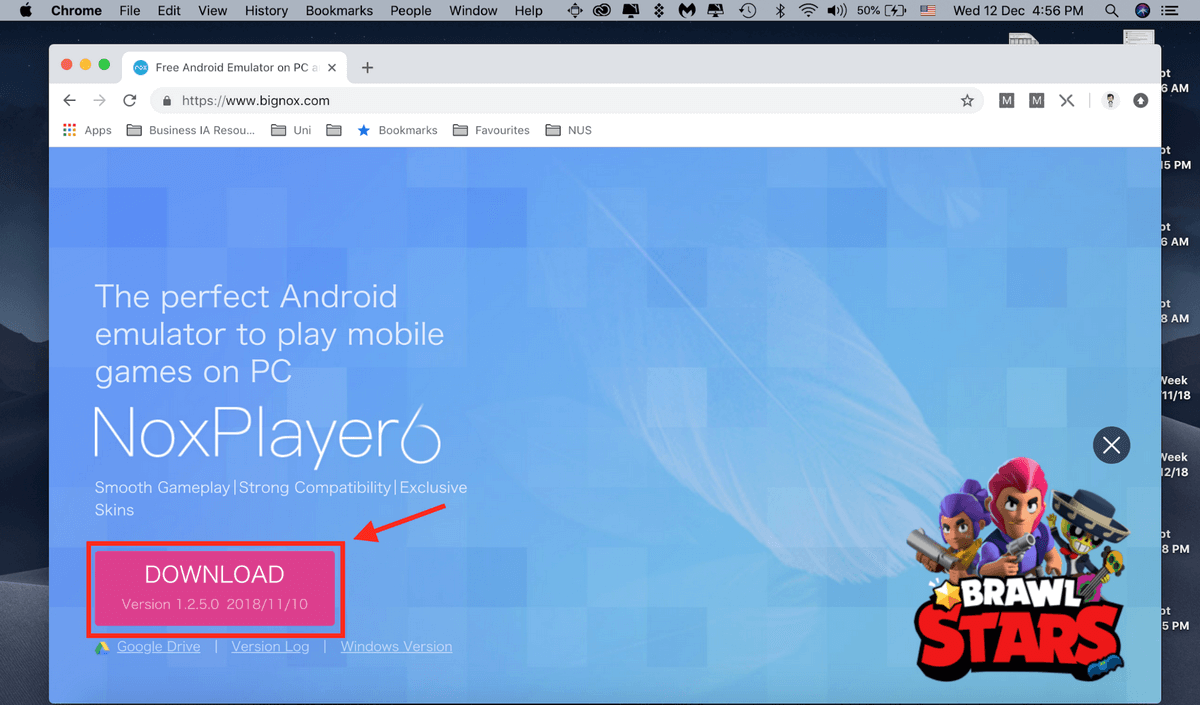
ขั้นตอนที่ 2: เปิดใช้ Nox App Player
เมื่อเปิด Nox App Player คุณจะถูกนำไปยังอินเทอร์เฟซที่แสดงด้านล่าง
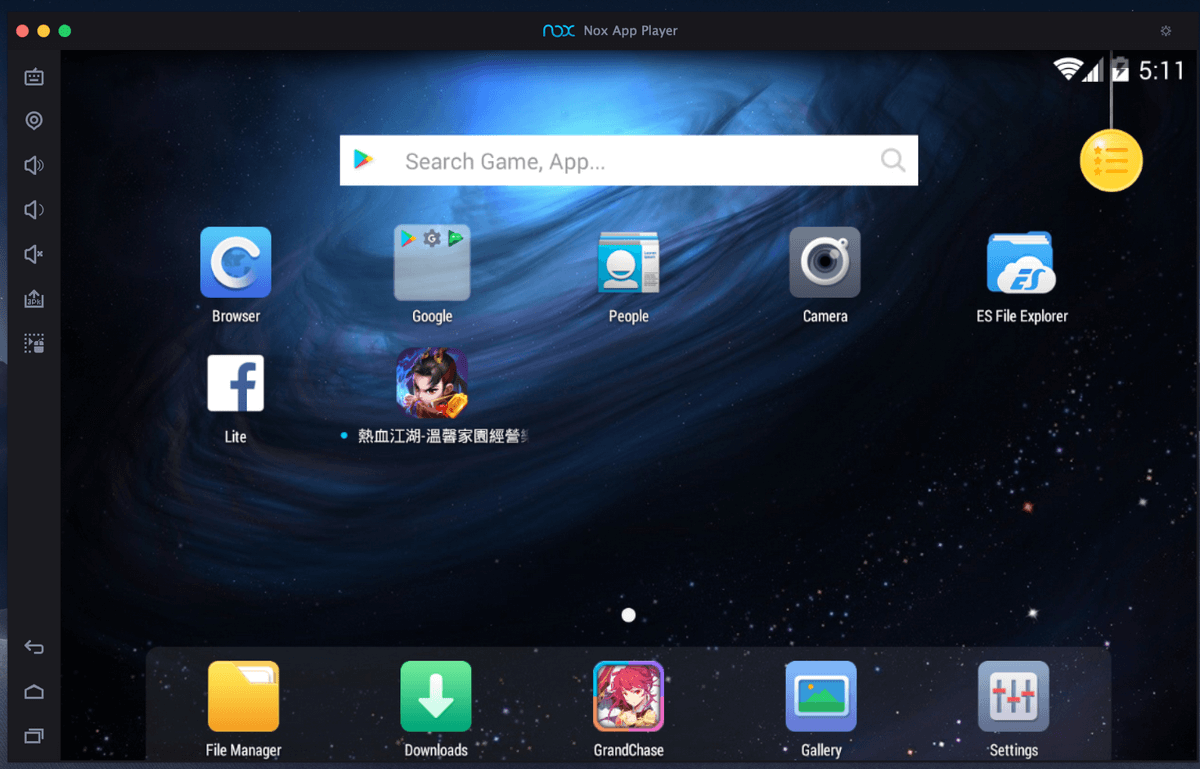
ขั้นตอนที่ 3: เปิด Google Play Store
อย่างที่คุณเห็น โปรแกรมจำลองทำงานเหมือนโทรศัพท์มือถือ Android ถัดไปคือการเปิดตัว Google Play Store โดยเริ่มด้วยการคลิก Google

ถัดไป คลิก Play Store นี่เป็นเวอร์ชัน Android ของ App Store
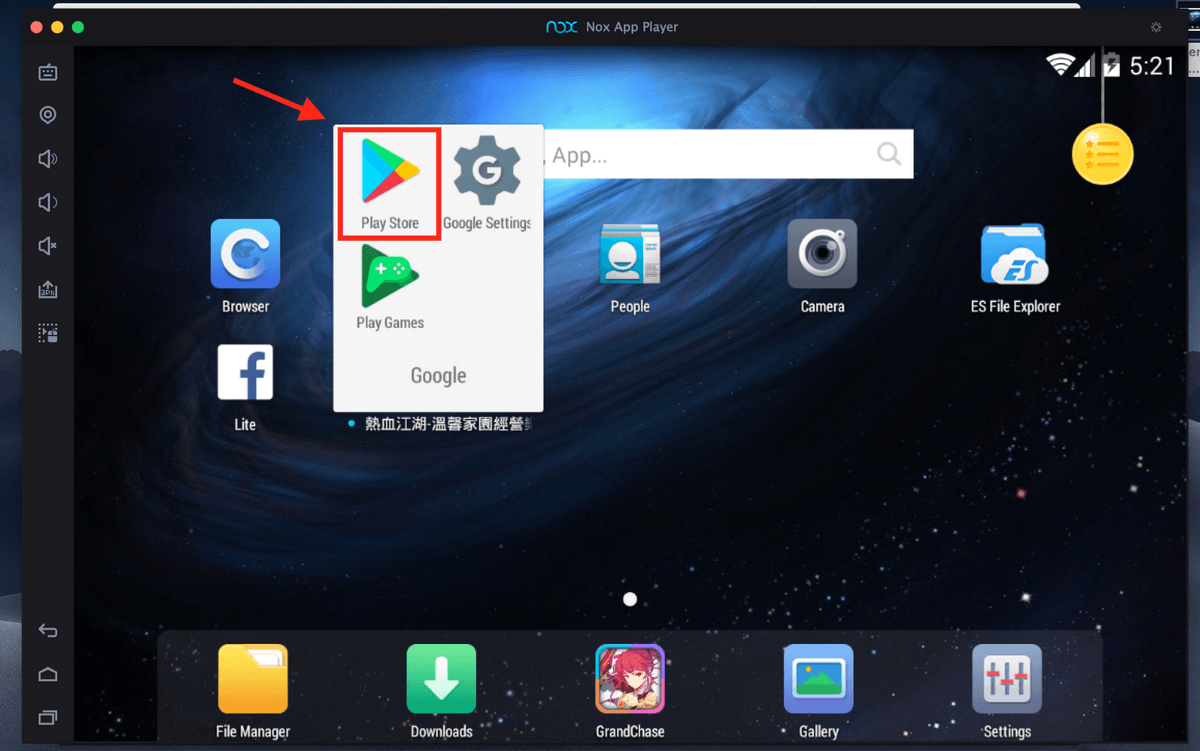
จากนั้นระบบจะถามว่าคุณเป็นเจ้าของบัญชี Google หรือไม่ หากคุณไม่มีบัญชี Google คุณควรสร้างบัญชีใหม่ก่อนที่เราจะดำเนินการต่อ โดยคลิก ใหม่ หากคุณมีบัญชี Google เช่นเดียวกับฉัน ให้คลิก ที่มีอยู่
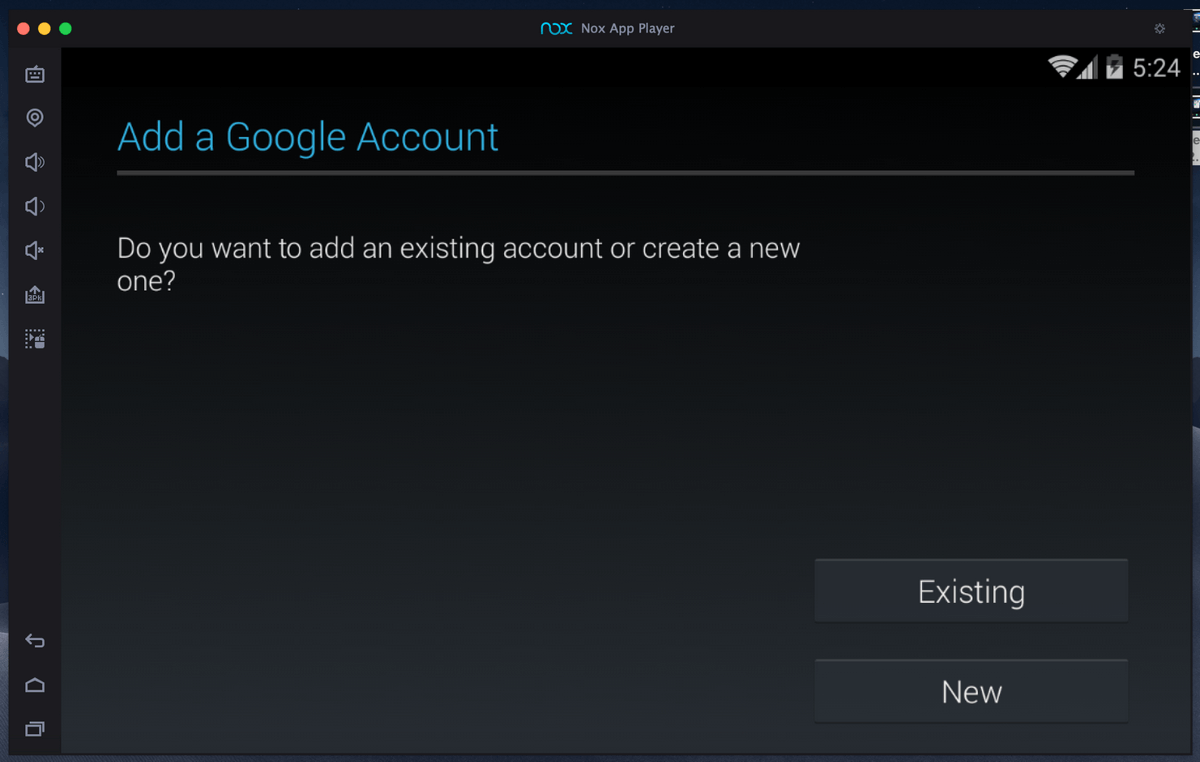
ขั้นตอนที่ 4: ลงชื่อเข้าใช้ Google Play Store
หลังจากที่คุณคลิก มีอยู่ คุณจะต้องป้อนที่อยู่อีเมลและรหัสผ่านเพื่อเข้าสู่ระบบ
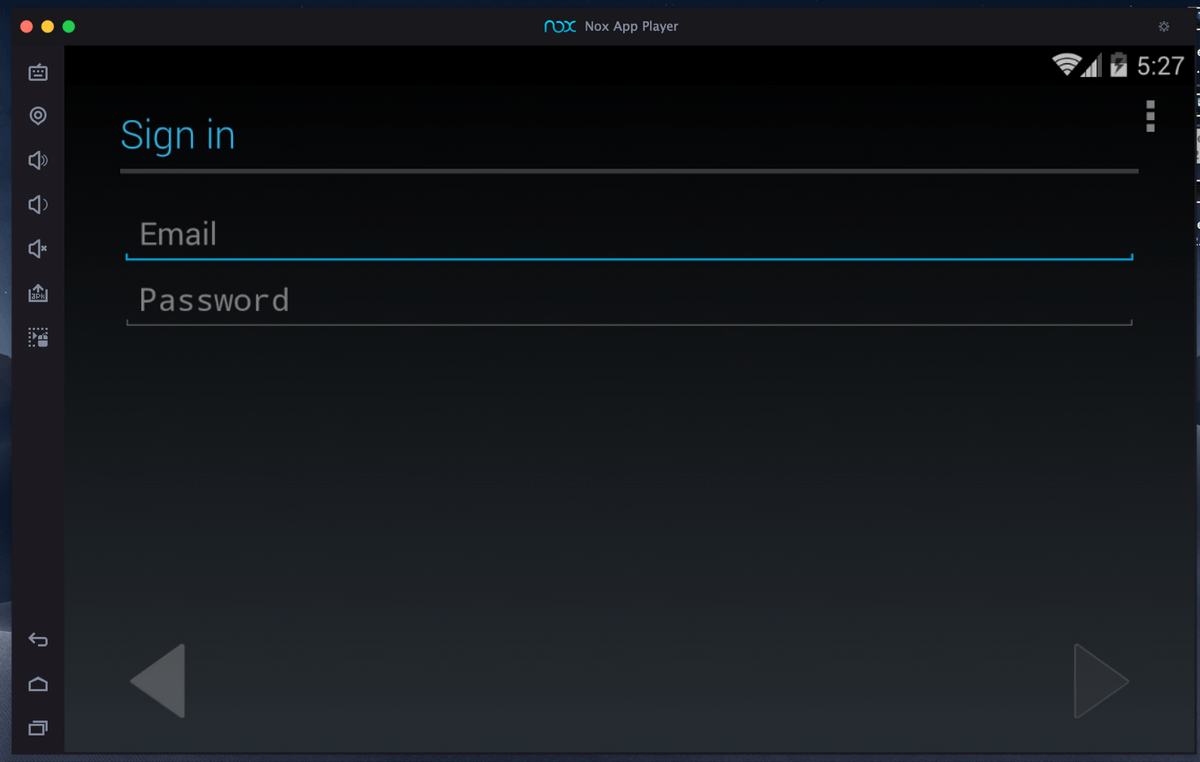
ขั้นตอนที่ 5: ติดตั้ง 'Clash Royale'
หลังจากลงชื่อเข้าใช้สำเร็จ ให้ค้นหา Clash Royale ใน Play Store พิมพ์ 'Clash Royale' ในแถบค้นหา Clash Royale ควรแสดงที่ด้านบนเป็นผลลัพธ์แรก คลิกที่มัน
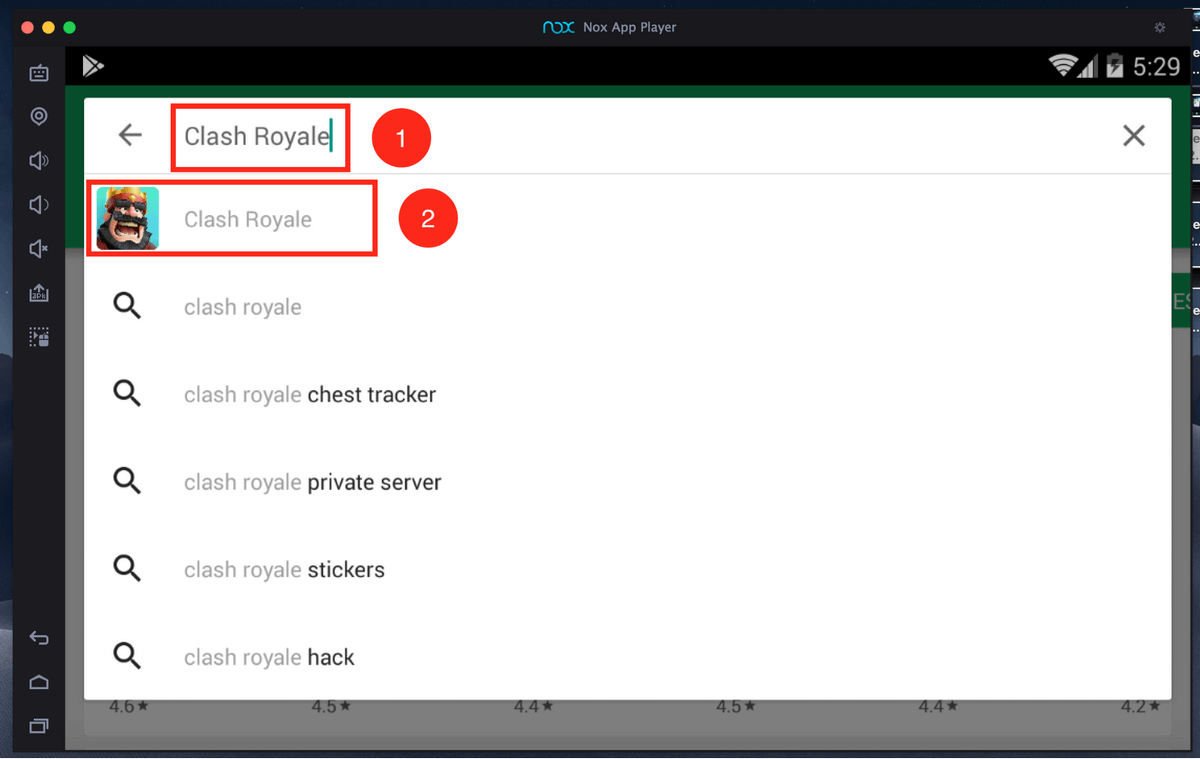
ถัดไป คลิก ติดตั้ง .
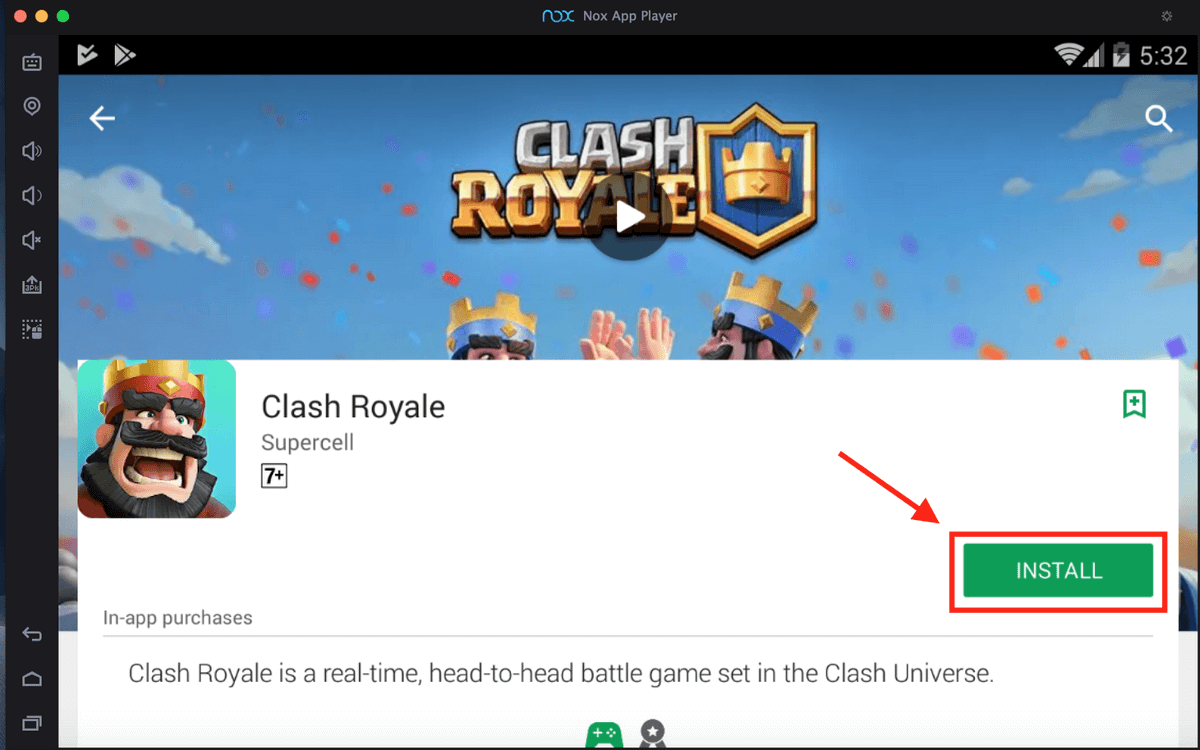
คุณจะได้รับแจ้งให้ยืนยัน คลิก ยอมรับ .
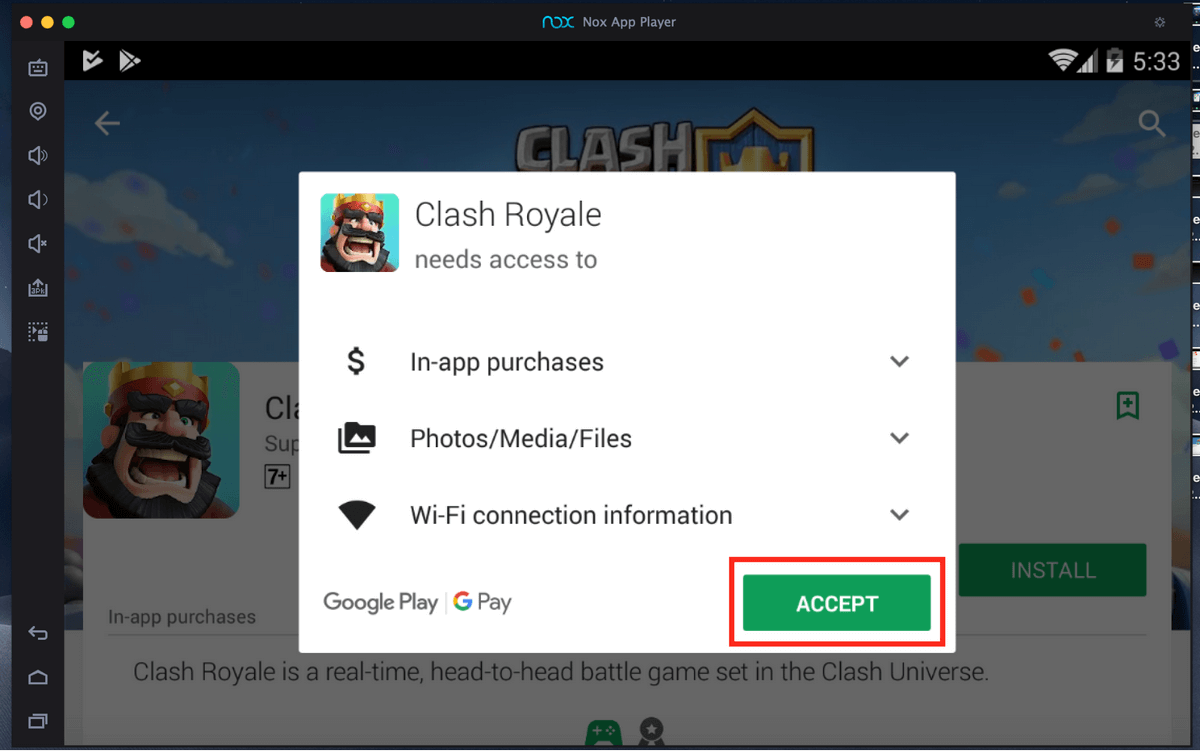
การดาวน์โหลดของคุณจะเริ่มขึ้น เมื่อดาวน์โหลด Clash Royale แล้ว ให้คลิก เปิด เพื่อเปิดแอป
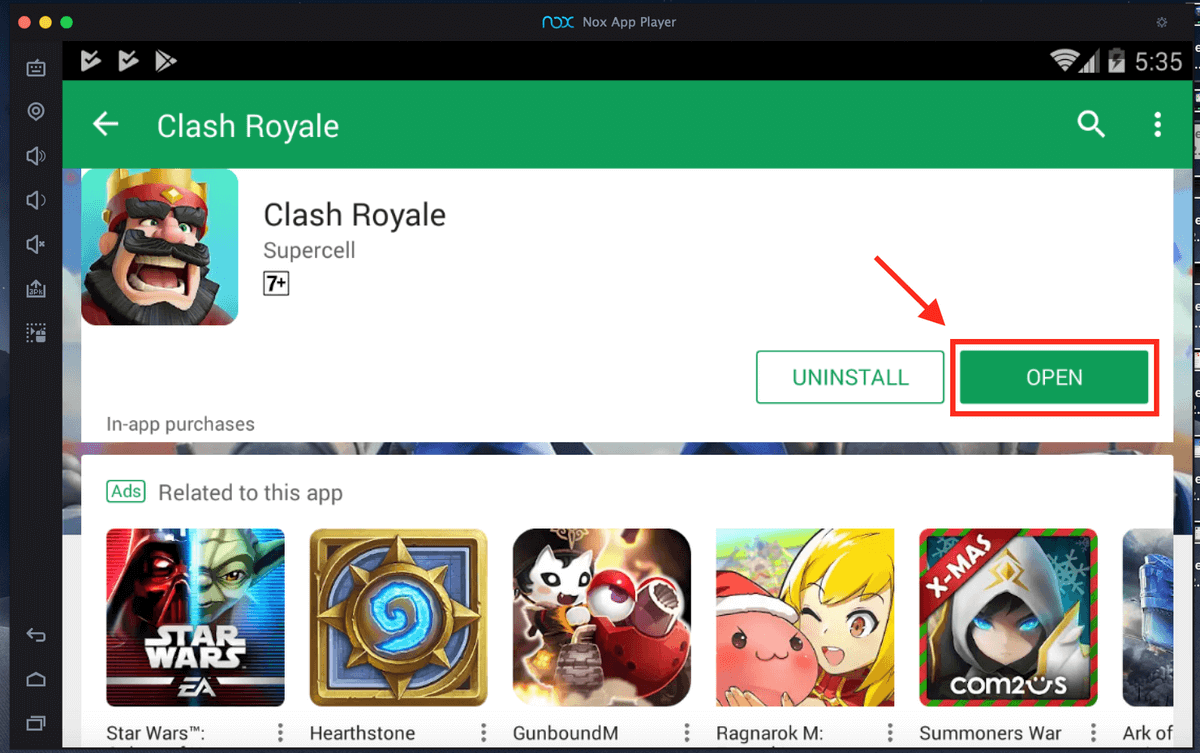
วิธีที่ 2: Bluestacks
โปรแกรมจำลองที่สองที่คุณสามารถใช้ได้คือ BlueStacks มันเป็นโปรแกรมจำลอง Android ที่เก่าแก่และเป็นที่ยอมรับมากที่สุด คุณอาจพบว่ามันเป็นมิตรกับผู้ใช้น้อยกว่า Nox App Player เล็กน้อย
ขั้นตอนที่ 1: ดาวน์โหลด Bluestacks
ก่อนอื่น ให้ไปที่ //www.bluestacks.com / และดาวน์โหลด Bluestacks
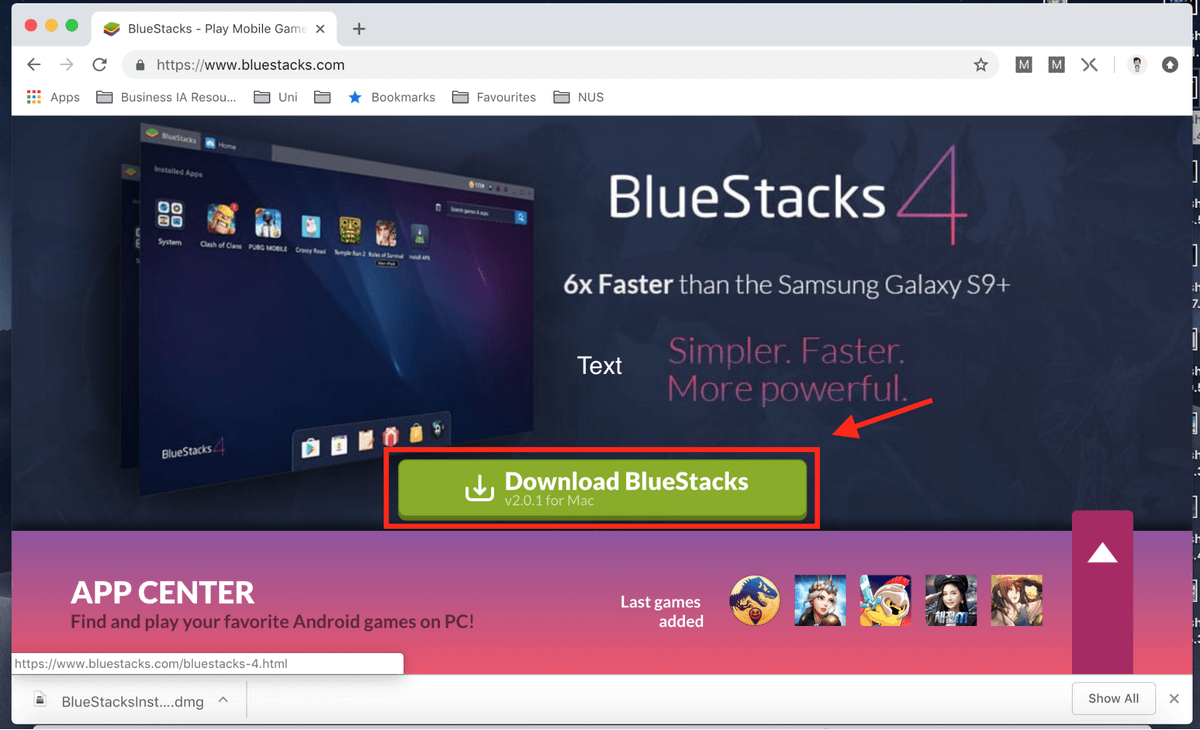
ขั้นตอนที่ 2: เปิดใช้ Bluestacks
เมื่อเปิดใช้ คุณจะถูกนำไปยังอินเทอร์เฟซที่แสดงด้านล่าง
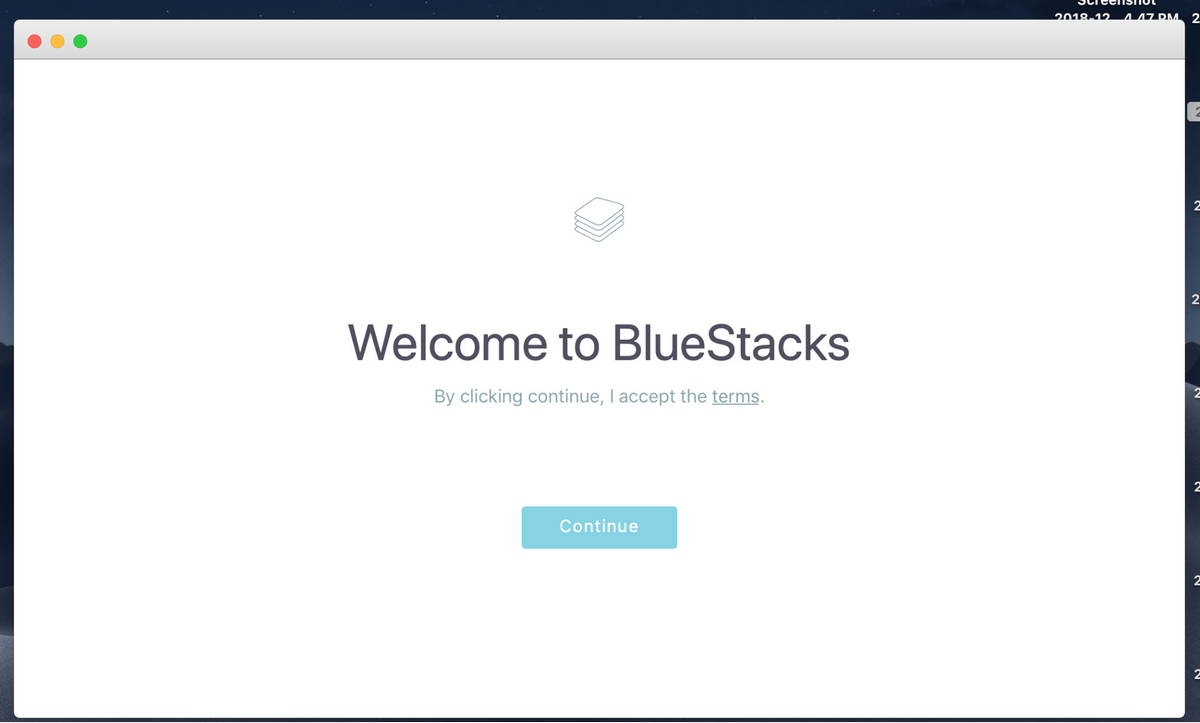
คล้ายกับ Nox App Player คุณต้องมีบัญชี Google สำหรับ Bluestacks
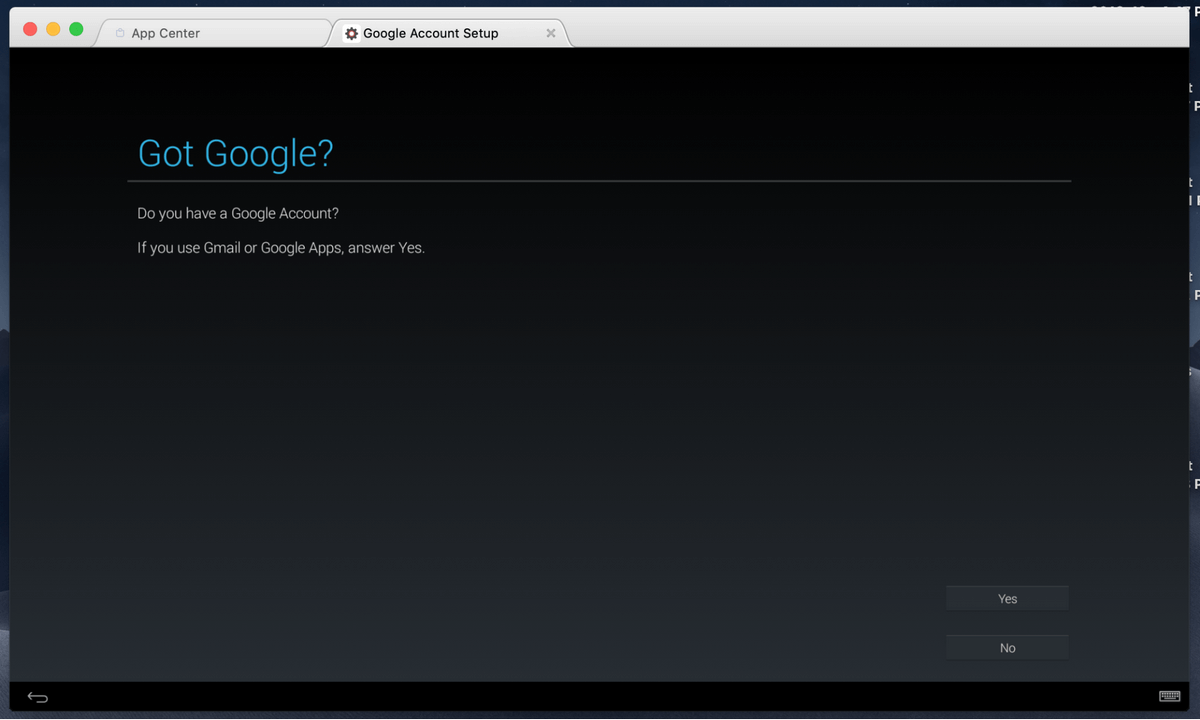
ขั้นตอนที่ 3: ดาวน์โหลด Clash Royale
หลังจากเข้าสู่ระบบสำเร็จ คุณจะถูกนำไปยังหน้าแรก พิมพ์ 'Clash Royale' ลงในแถบค้นหาและคลิกผลลัพธ์ที่ถูกต้อง
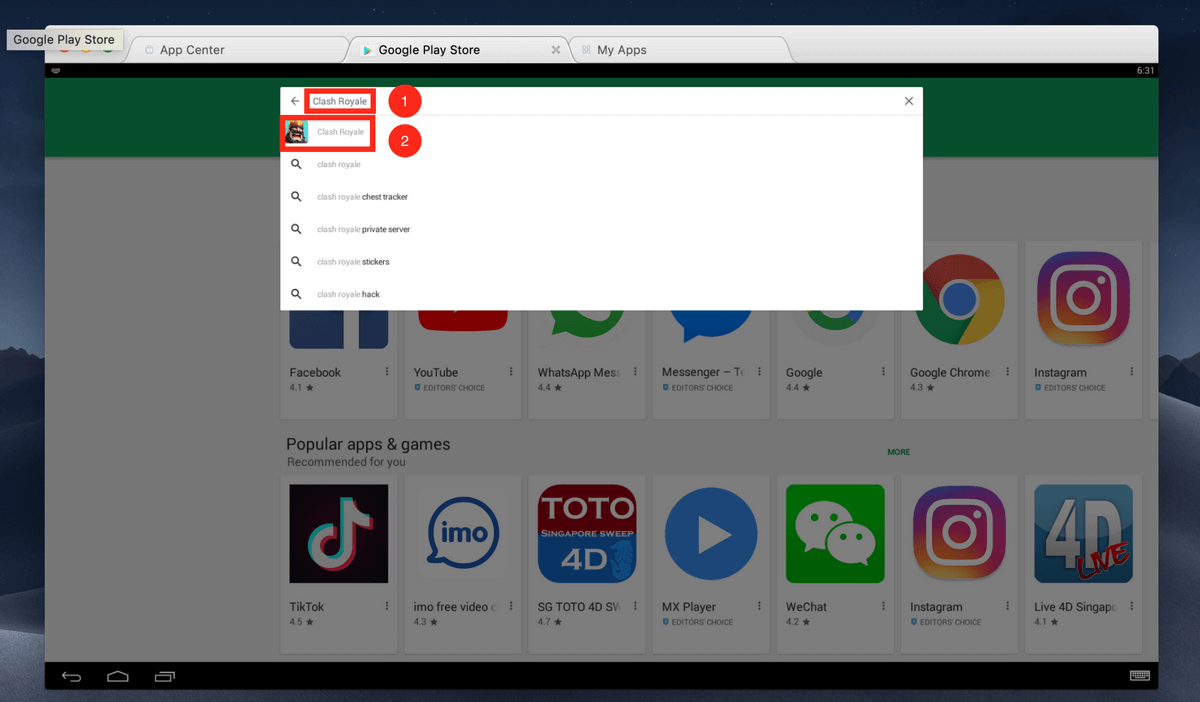
ถัดไป คลิก ติดตั้ง เพื่อดาวน์โหลด Clash Royale
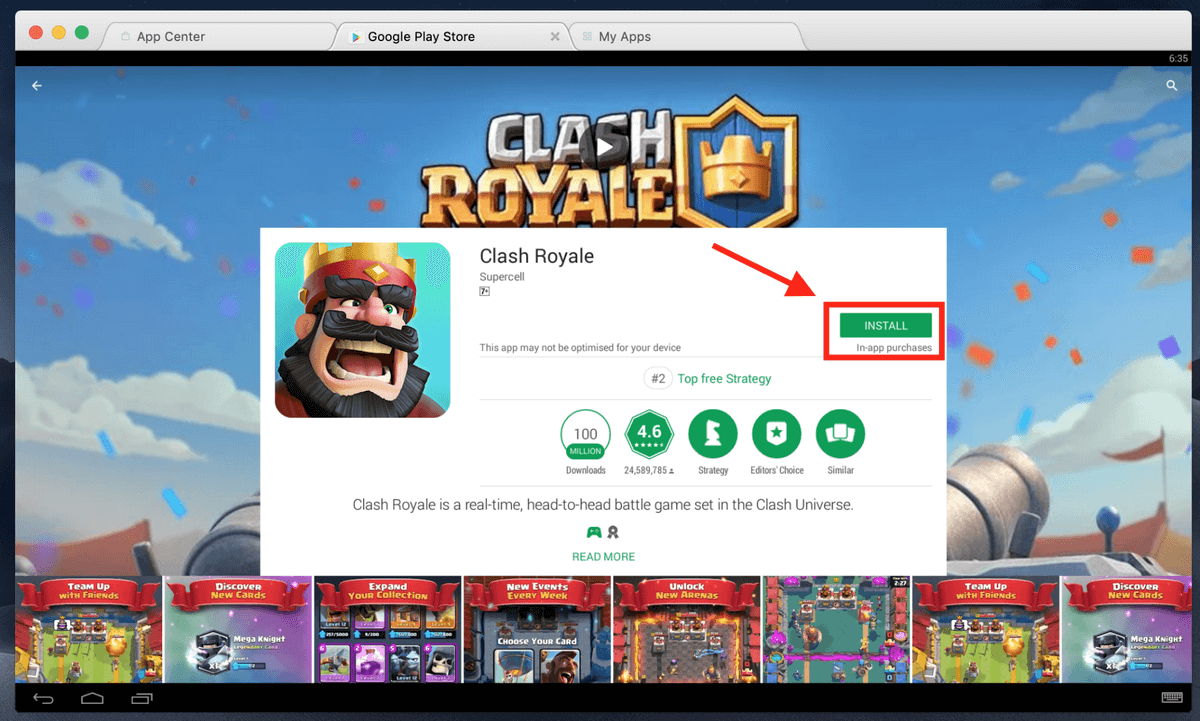
เพียง เช่น Nox App Player ให้คลิกยอมรับเมื่อได้รับแจ้ง หลังจากดาวน์โหลดแอปเสร็จแล้ว ให้เปิดใช้งาน
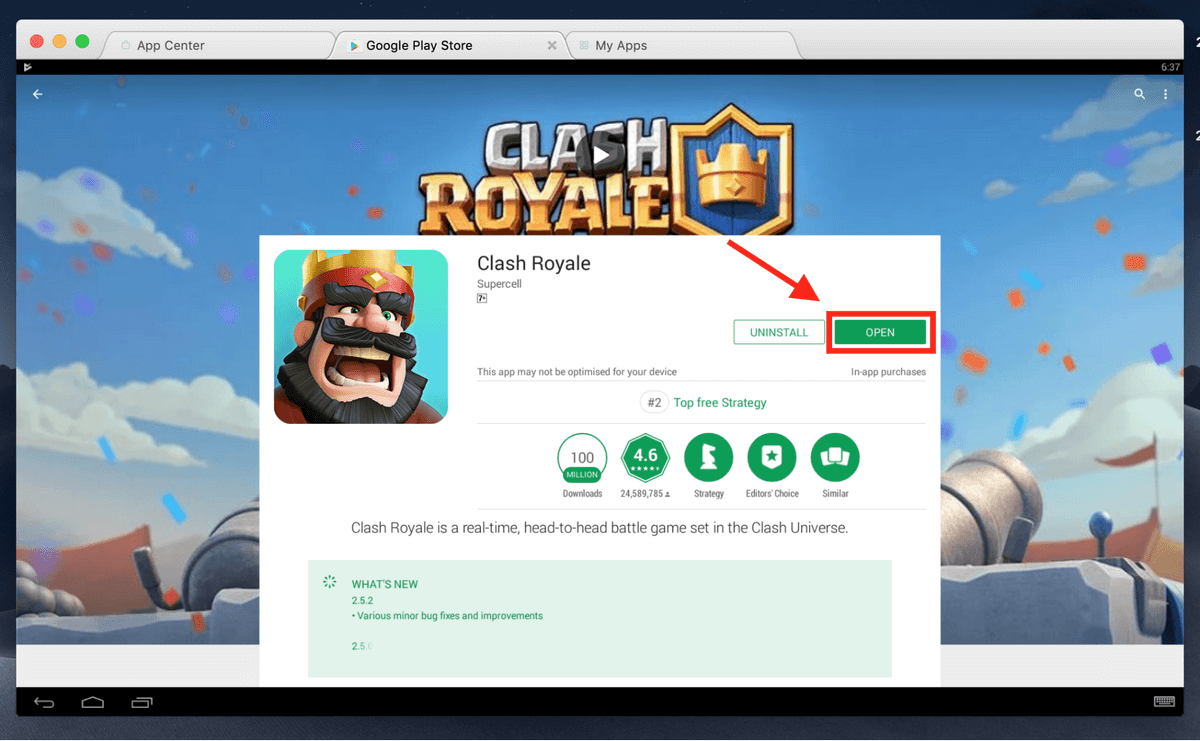
คุณจะโอนบัญชี Clash Royale ไปยังคอมพิวเตอร์ของคุณได้อย่างไร?
ณ จุดนี้ เมื่อคุณเปิดตัว Clash Royale บน Mac คุณจะสังเกตเห็นว่าคุณมีบัญชีใหม่และความคืบหน้าทั้งหมดบนโทรศัพท์มือถือของคุณยังไม่ถูกถ่ายโอน โดยปกติแล้ว การสลับระหว่างคอมพิวเตอร์กับสมาร์ทโฟนของคุณหมายความว่าคุณต้องเริ่มต้นใหม่ โชคดีที่มีวิธีในการถ่ายโอนบัญชีของคุณไปยังคอมพิวเตอร์ของคุณ ในการทำเช่นนี้ คุณจะต้องมีบัญชี Supercell
ขั้นตอนที่ 1: ลงทะเบียน SuperCell ID บนมือถือของคุณ
หากคุณยังไม่มี ให้ลงทะเบียน Supercell ID บนมือถือของคุณโดยคลิกที่ไอคอน การตั้งค่า ที่มุมขวาบน (Supercell เป็นบริษัทแม่ของ Clash Royale)
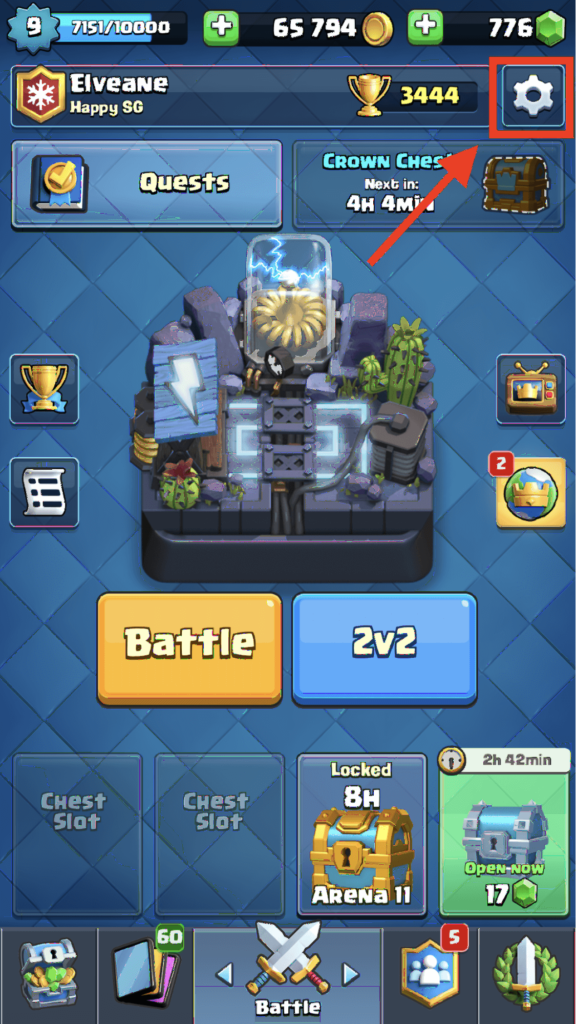
คลิกที่ปุ่มด้านล่าง SuperCell ID .
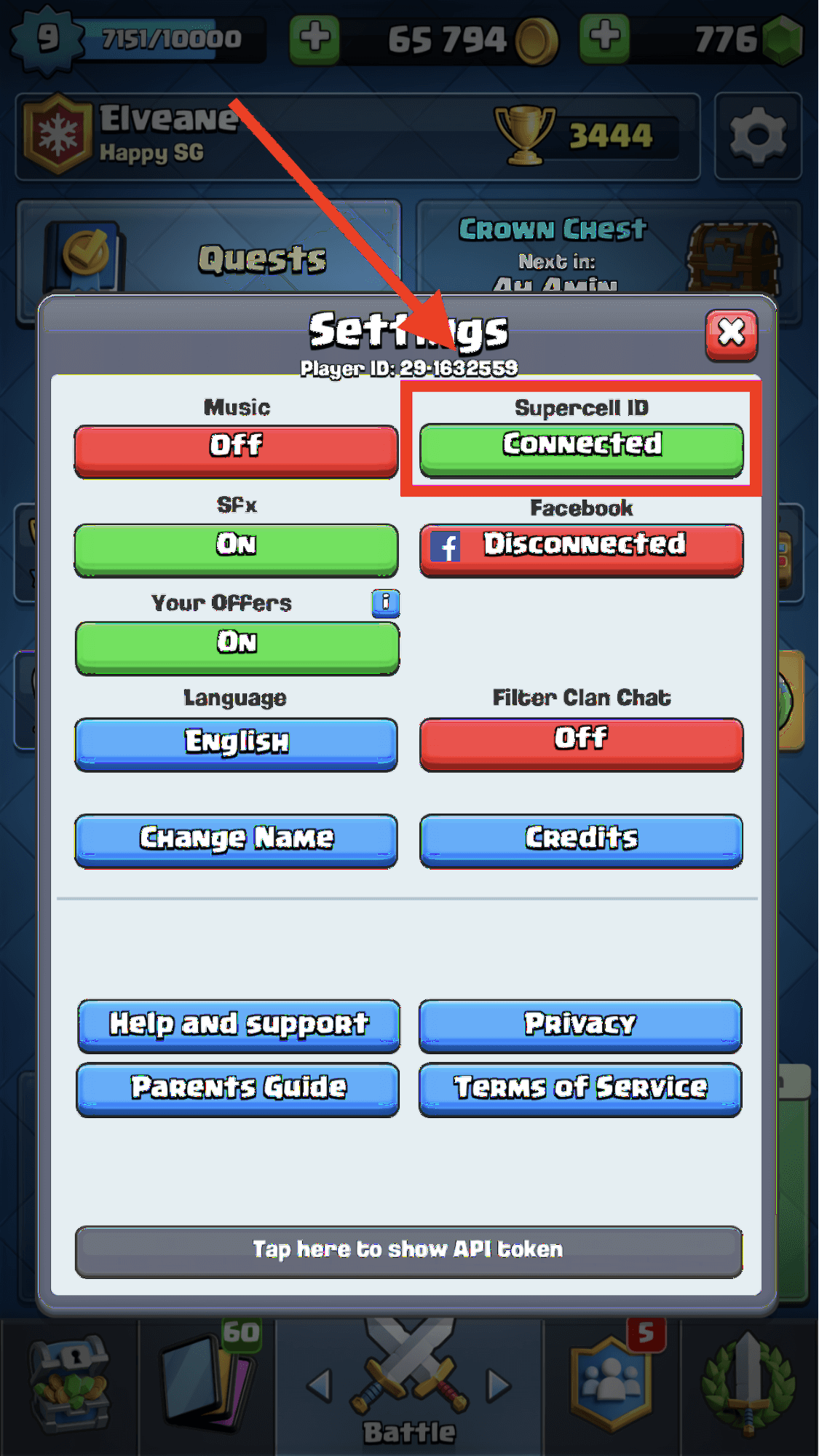
คลิก ดำเนินการต่อ
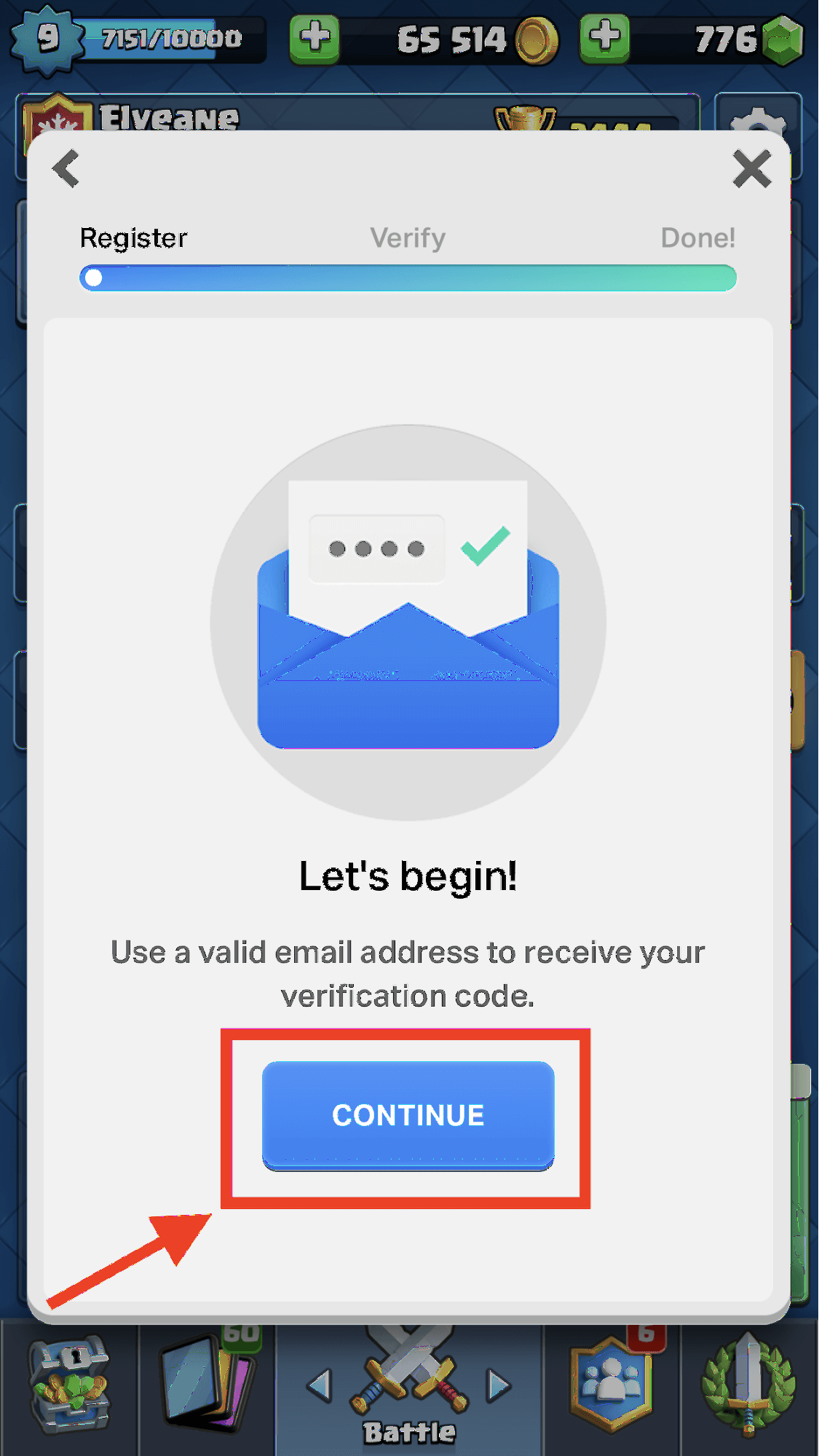
คุณจะถูกนำไปยังหน้าถัดไป เพียงป้อนอีเมลของคุณแล้วคลิก ลงทะเบียน
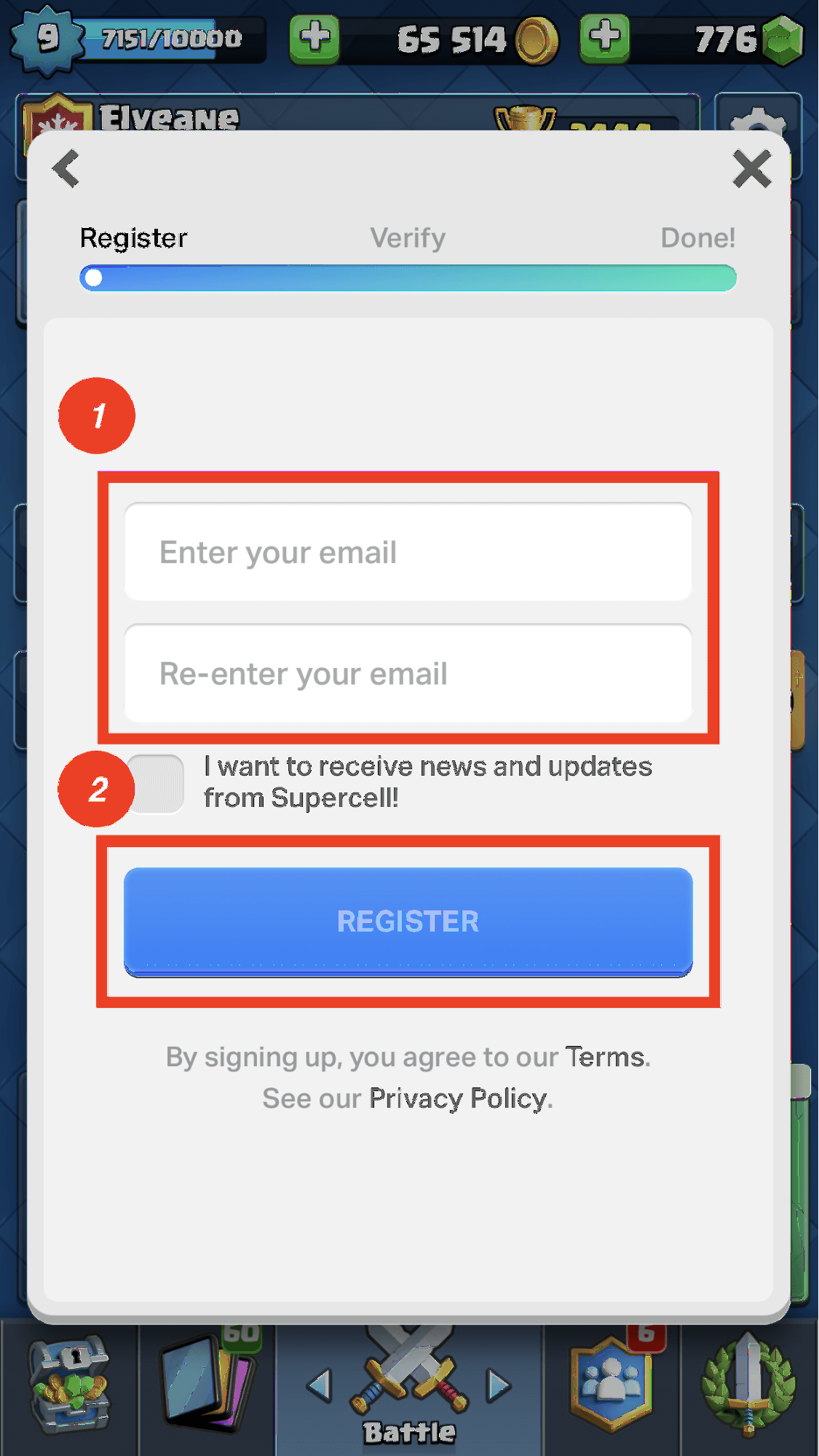
ถัดไป รหัสยืนยัน 6 หลักจะถูกส่งไปยังอีเมลที่คุณป้อนในขั้นตอนก่อนหน้า เข้าสู่ระบบอีเมลของคุณเพื่อรับรหัส ป้อนรหัสและคลิก ส่ง
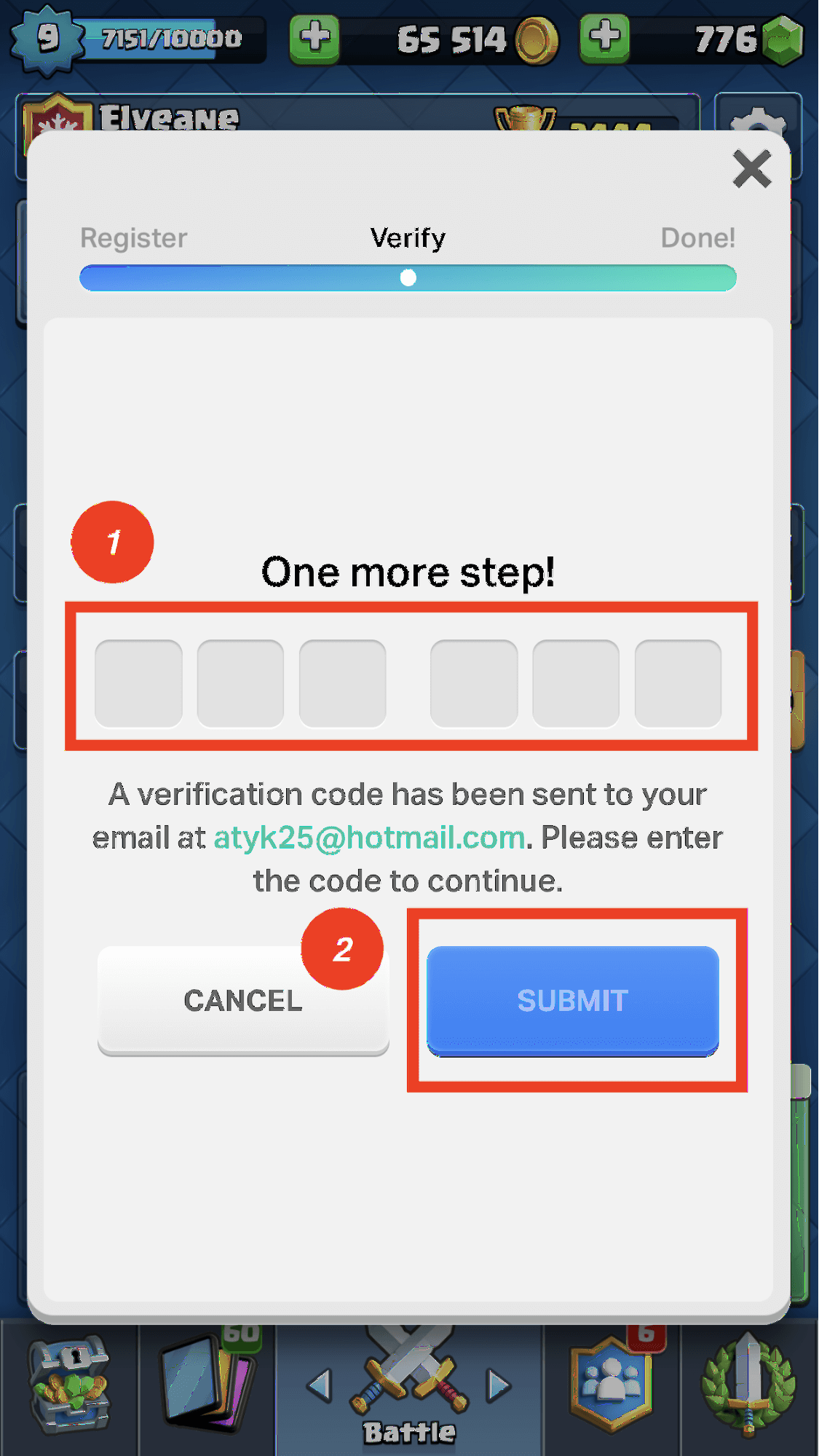
คลิก ตกลง แล้วบัญชี Clash Royale ของคุณจะเชื่อมโยงกับบัญชีได้สำเร็จ ซุปเปอร์เซลล์ไอดี ตอนนี้ เพียงทำสิ่งเดียวกันบนโปรแกรมจำลองบน Mac ของคุณ
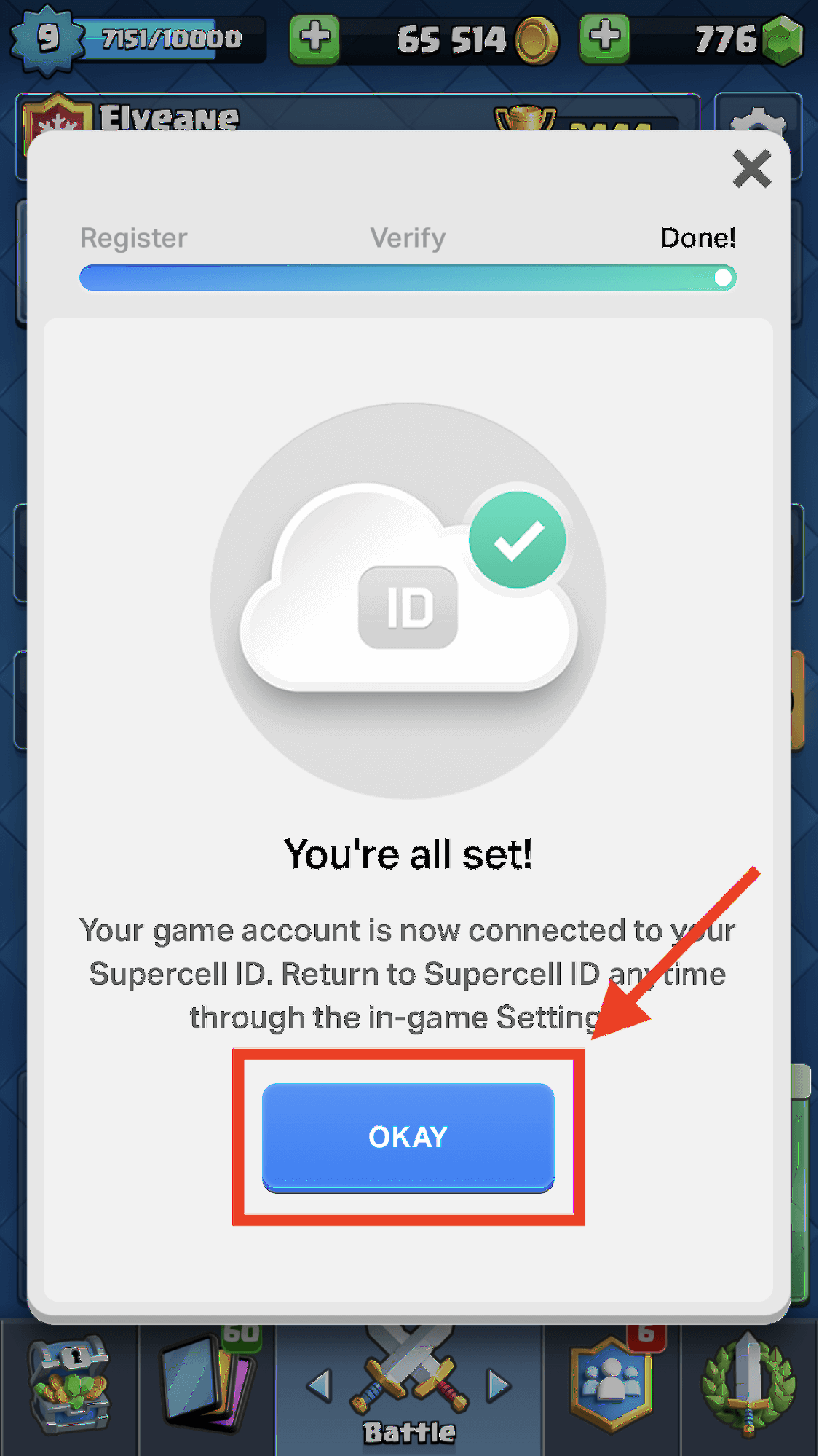
ขั้นตอนที่ 2: เชื่อมต่อกับ Supercell Id จาก Mac ของคุณ
ประการแรก เข้าสู่ระบบ ไปยังอีมูเลเตอร์ของคุณและคลิกที่ไอคอน การตั้งค่า ที่มุมบนขวาหลังจากเปิดใช้ Clash Royale
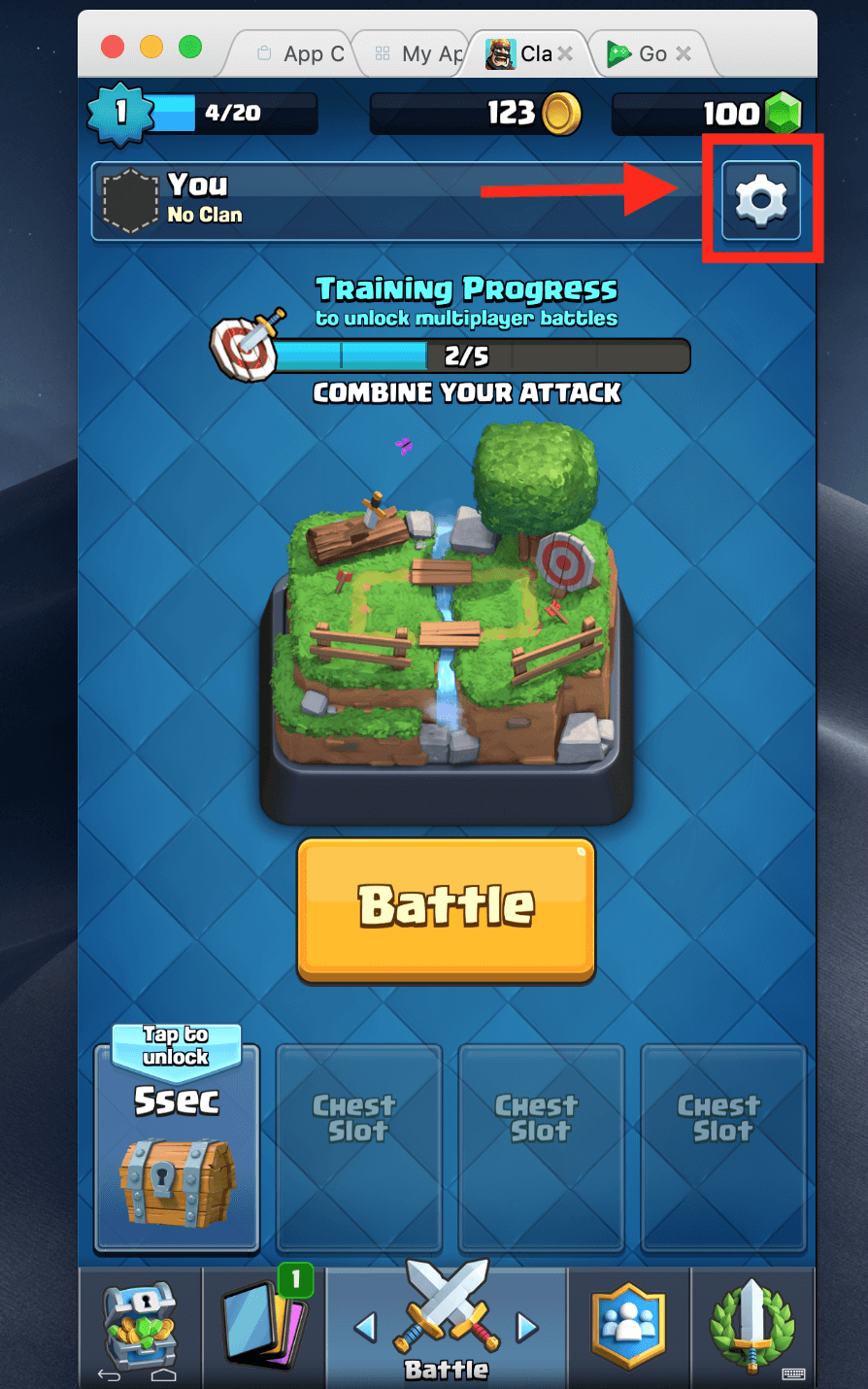
คลิกที่ ตัดการเชื่อมต่อ ใต้ Supercell ID เพื่อเชื่อมต่อ บัญชีของคุณ
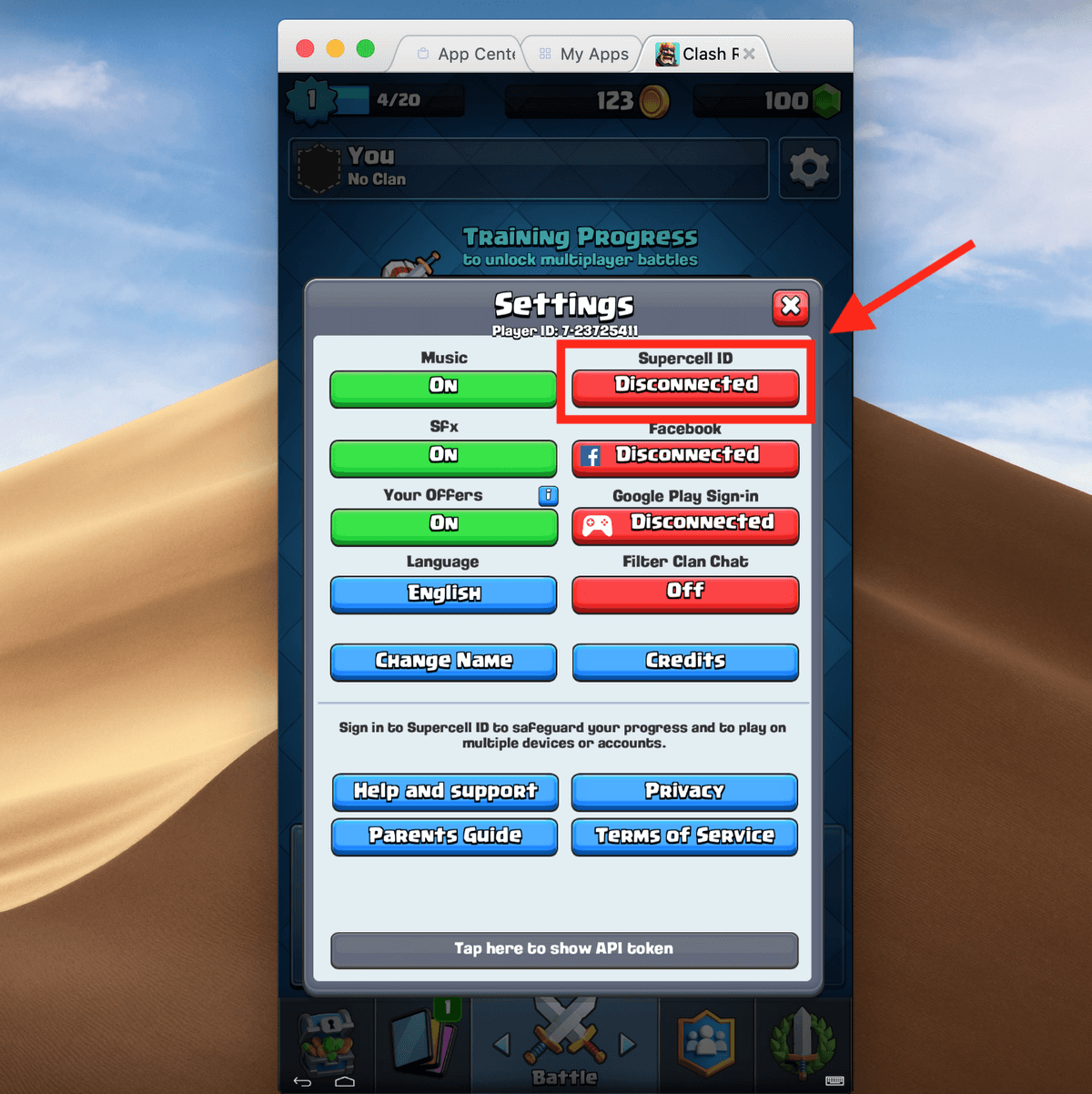
คุณจะถูกนำไปที่หน้าที่แสดงด้านล่าง คลิก เข้าสู่ระบบ .
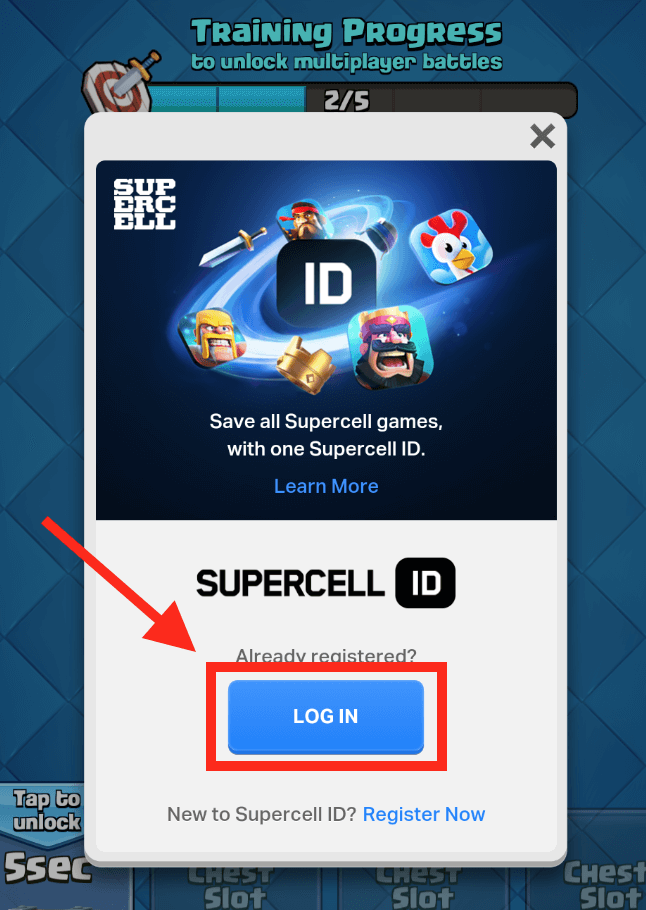
ป้อนที่อยู่อีเมลที่คุณเชื่อมโยงกับบัญชี Supercell ID ของคุณ จากนั้นคลิก เข้าสู่ระบบ ใน .
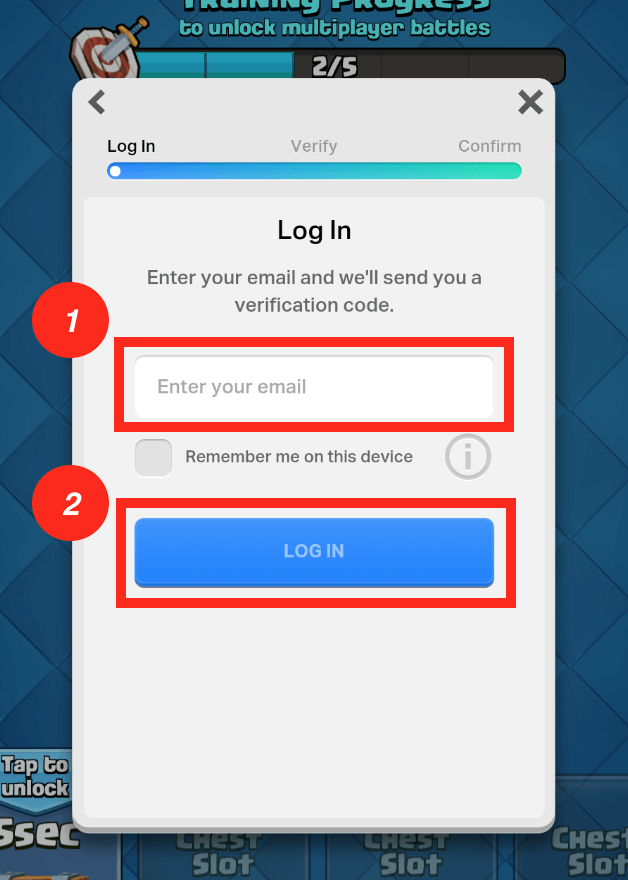
นั่นคือทั้งหมด! บัญชี Clash Royale ของคุณจะถูกกู้คืน ตอนนี้คุณสามารถเล่น Clash Royale บน Mac ได้แล้ว
อย่างที่คุณเห็น กระบวนการทั้งหมดนั้นค่อนข้างง่าย หากคุณมีความคิดหรือคำถามใดๆ โปรดอย่าลังเลที่จะแสดงความคิดเห็นด้านล่าง!

